mongodb在windows下安装教程
原文来自:http://www.cnblogs.com/lecaf/archive/2013/08/23/mongodb.html
红字为本人加
一、首先安装mongodb
1.下载地址:http://www.mongodb.org/downloads
2.解压缩到自己想要安装的目录,比如d:\mongodb
3.创建文件夹d:\mongodb\data\db、d:\mongodb\data\log,分别用来安装db和日志文件,在log文件夹下创建一个日志文件MongoDB.log,即d:\mongodb\data\log\MongoDB.log
4.运行cmd.exe进入dos命令界面,执行下列命令
> cd d:\mongodb\bin
> d:\mongodb\bin>mongod -dbpath "d:\mongodb\data\db"
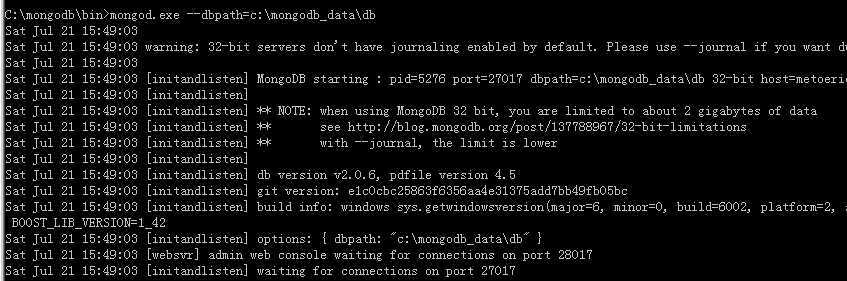
看到类似的信息,则说明启动成功,默认MongoDB监听的端口是27017,mysql的是3306
5.测试连接(这一步可以放到第6步后测试,因为安装后默认是关闭的.....需要手动启动下 NET START MongoDB)
新开一个cmd窗口,进入mongodb的bin目录,输入mongo或者mongo.exe,出现如下信息说明测试通过,此时我们已经进入了test这个数据库,如何进入其他数据库下面会说。
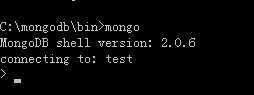
输入exit或者ctrl+C可退出。
6.当mongod.exe被关闭时,mongo.exe 就无法连接到数据库了,因此每次想使用mongodb数据库都要开启mongod.exe程序,所以比较麻烦,此时我们可以将MongoDB安装为windows服务
还是运行cmd,进入bin文件夹,执行下列命令
> d:\mongodb\bin>mongod --dbpath "d:\mongodb\data\db" --logpath "d:\mongodb\data\log\MongoDB.log" --install --serviceName "MongoDB"
这里MongoDB.log就是开始建立的日志文件,--serviceName "MongoDB" 服务名为MongoDB
接着启动mongodb服务
> d:\mongodb\bin>NET START MongoDB
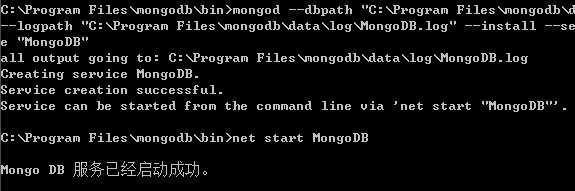
打开任务管理器,可以看到进程已经启动
7.关闭服务和删除进程
> d:\mongodb\bin>NET stop MongoDB (关闭服务)
> d:\mongodb\bin>mongod --dbpath "d:\mongodb\data\db" --logpath "d:\mongodb\data\log\MongoDB.log" --remove --serviceName "MongoDB" (删除,注意不是--install了)
二、使用mongodb
1.常用的命令
- show dbs 显示数据库列表
- use dbname 进入dbname数据库,大小写敏感,没有这个数据库也不要紧
- show collections 显示数据库中的集合,相当于表格
2.创建&新增
- db.users.save({"name":"lecaf"}) 创建了名为users的集合,并新增了一条{"name":"lecaf"}的数据
- db.users.insert({"name":"ghost", "age":10}) 在users集合中插入一条新数据,,如果没有users这个集合,mongodb会自动创建
- save()和insert()也存在着些许区别:若新增的数据主键已经存在,insert()会不做操作并提示错误,而save() 则更改原来的内容为新内容。
- 存在数据:{ _id : 1, " name " : " n1 "} ,_id是主键
- insert({ _id : 1, " name " : " n2 " }) 会提示错误
- save({ _id : 1, " name " : " n2 " }) 会把 n1 改为 n2 ,有update的作用。
3.删除
- db.users.remove() 删除users集合下所有数据
- db.users.remove({"name": "lecaf"}) 删除users集合下name=lecaf的数据
- db.users.drop()或db.runCommand({"drop","users"}) 删除集合users
- db.runCommand({"dropDatabase": 1}) 删除当前数据库
4.查找
- db.users.find() 查找users集合中所有数据
- db.users.findOne() 查找users集合中的第一条数据
5.修改
- db.users.update({"name":"lecaf"}, {"age":10}) 修改name=lecaf的数据为age=10,第一个参数是查找条件,第二个参数是修改内容,除了主键,其他内容会被第二个参数的内容替换,主键不能修改,如图

三、高级应用
1.条件查找
- db.collection.find({ "key" : value }) 查找key=value的数据
- db.collection.find({ "key" : { $gt: value } }) key > value
- db.collection.find({ "key" : { $lt: value } }) key < value
- db.collection.find({ "key" : { $gte: value } }) key >= value
- db.collection.find({ "key" : { $lte: value } }) key <= value
- db.collection.find({ "key" : { $gt: value1 , $lt: value2 } }) value1 < key <value2
- db.collection.find({ "key" : { $ne: value } }) key <> value
- db.collection.find({ "key" : { $mod : [ 10 , 1 ] } }) 取模运算,条件相当于key % 10 == 1 即key除以10余数为1的
- db.collection.find({ "key" : { $nin: [ 1, 2, 3 ] } }) 不属于,条件相当于key的值不属于[ 1, 2, 3 ]中任何一个
- db.collection.find({ "key" : { $in: [ 1, 2, 3 ] } }) 属于,条件相当于key等于[ 1, 2, 3 ]中任何一个
- db.collection.find({ "key" : { $size: 1 } }) $size 数量、尺寸,条件相当于key的值的数量是1(key必须是数组,一个值的情况不能算是数量为1的数组)
- db.collection.find({ "key" : { $exists : true|false } }) $exists 字段存在,true返回存在字段key的数据,false返回不存在字度key的数据
- db.collection.find({ "key": /^val.*val$/i }) 正则,类似like;“i”忽略大小写,“m”支持多行
- db.collection.find({ $or : [{a : 1}, {b : 2} ] }) $or或 (注意:MongoDB 1.5.3后版本可用),符合条件a=1的或者符合条件b=2的数据都会查询出来
- db.collection.find({ "key": value , $or : [{ a : 1 } , { b : 2 }] }) 符合条件key=value ,同时符合其他两个条件中任意一个的数据
- db.collection.find({ "key.subkey" :value }) 内嵌对象中的值匹配,注意:"key.subkey"必须加引号
- db.collection.find({ "key": { $not : /^val.*val$/i } }) 这是一个与其他查询条件组合使用的操作符,不会单独使用。上述查询条件得到的结果集加上$not之后就能获得相反的集合。
2.排序
- db.collection.find().sort({ "key1" : -1 ,"key2" : 1 }) 这里的1代表升序,-1代表降序
3.其他
- db.collection.find().limit(5) 控制返回结果数量,如果参数是0,则当作没有约束,limit()将不起作用
- db.collection.find().skip(5) 控制返回结果跳过多少数量,如果参数是0,则当作没有约束,skip()将不起作用,或者说跳过了0条
- db.collection.find().skip(5).limit(5) 可用来做分页,跳过5条数据再取5条数据
- db.collection.find().count(true) count()返回结果集的条数
- db.collection.find().skip(5).limit(5).count(true) 在加入skip()和limit()这两个操作时,要获得实际返回的结果数,需要一个参数true,否则返回的是符合查询条件的结果总
